getUserMedia api简介
html5的getUserMedia API为用户提供访问硬件设备媒体(摄像头、视频、音频、地理位置等)的接口,基于该接口,开发者可以在不依赖任何浏览器插件的条件下访问硬件媒体设备。
getUserMedia API最初是navigator.getUserMedia,目前已被最新Web标准废除,变更为navigator.mediaDevices.getUserMedia(),但浏览器支持情况不如旧版API普及。
MediaDevices.getUserMedia()方法提示用户允许使用一个视频和/或一个音频输入设备,例如相机或屏幕共享和/或麦克风。如果用户给予许可,就返回一个Promise对象,MediaStream对象作为此Promise对象的Resolved[成功]状态的回调函数参数,相应的,如果用户拒绝了许可,或者没有媒体可用的情况下PermissionDeniedError或者NotFoundError作为此Promise的Rejected[失败]状态的回调函数参数。注意,由于用户不会被要求必须作出允许或者拒绝的选择,所以返回的Promise对象可能既不会触发resolve也不会触发 reject。
浏览器兼容性
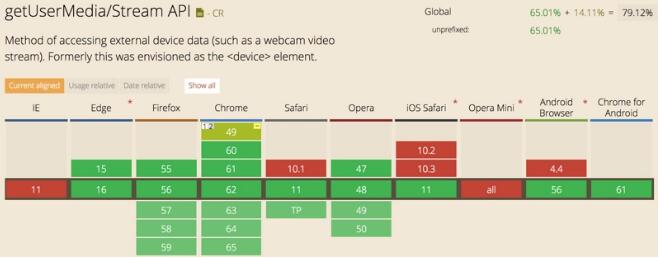
语法
navigator.mediaDevices.getUserMedia(constraints)
.then(function(mediaStream) { ... })
.catch(function(error) { ... })参数
containers:指定请求的媒体类型,主要包含video和audio,必须至少一个类型或者两个同时可以被指定。如果浏览器无法找到指定的媒体类型或者无法满足相对应的参数要求,那么返回的Promise对象就会处于rejected[失败]状态,NotFoundError作为rejected[失败]回调的参数。
【例】同时请求不带任何参数的音频和视频:
{ audio: true, video: true }【例】使用1280x720的摄像头分辨率:
{
audio: true,
video: { width: 1280, height: 720 }
}【例】要求获取最低为1280x720的分辨率:
{
audio: true,
video: {
width: { min: 1024, ideal: 1280, max: 1920 },
height: { min: 776, ideal: 720, max: 1080 }
}
}当请求包含一个ideal(应用最理想的)值时,这个值有着更高的权重,意味着浏览器会先尝试找到最接近指定的理想值的设定或者摄像头(如果设备拥有不止一个摄像头)。
【例】优先使用前置摄像头(如果有的话):
{ audio: true, video: { facingMode: "user" } }【例】强制使用后置摄像头
{ audio: true, video: { facingMode: { exact: "environment" } } }成功回调函数seccessCallback的参数stream:stream是MediaStream的对象,表示媒体内容的数据流,可以通过URL.createObjectURL转换后设置为Video或Audio元素的src属性来使用,部分较新的浏览器也可以直接设置为srcObject属性来使用。
注意:新版的谷歌浏览器不能直接将MediaStream对象直接作为URL.createObjectURL的参数使用,会报TypeError Failed to execute 'createObjectURL' on 'URL': No function was found that matched the signature provided的错误,具体用法在后面说明。
失失败回调函数errorCallback的参数error,可能的异常有:
AbortError:硬件问题
NotAllowedError:用户拒绝了当前的浏览器实例的访问请求;或者用户拒绝了当前会话的访问;或者用户在全局范围内拒绝了所有媒体访问请求。
NotFoundError:找不到满足请求参数的媒体类型。
NotReadableError:操作系统上某个硬件、浏览器或者网页层面发生的错误导致设备无法被访问。
OverConstrainedError:指定的要求无法被设备满足。
SecurityError:安全错误,在getUserMedia() 被调用的 Document 上面,使用设备媒体被禁止。这个机制是否开启或者关闭取决于单个用户的偏好设置。
TypeError:类型错误,constraints对象未设置[空],或者都被设置为false。
示例:HTML 5调用媒体设备摄像头
这个例子中,请求访问用户硬件设备的摄像头,并把视频流通过Video元素显示出来。网页中提供一个"拍照"的按钮,通过Canvas将Video的画面截取并绘制,核心代码如下:
HTML
<!--video用于显示媒体设备的视频流,自动播放-->
<video id="video" autoplay style="width: 480px;height: 320px"></video>
<!--拍照按钮-->
<div>
<button id="capture">拍照</button>
</div>
<!--描绘video截图-->
<canvas id="canvas" width="480" height="320"></canvas>JavaScript
//访问用户媒体设备的兼容方法
function getUserMedia(constrains,success,error){
if(navigator.mediaDevices.getUserMedia){
//最新标准API
navigator.mediaDevices.getUserMedia(constrains).then(success).catch(error);
} else if (navigator.webkitGetUserMedia){
//webkit内核浏览器
navigator.webkitGetUserMedia(constrains).then(success).catch(error);
} else if (navigator.mozGetUserMedia){
//Firefox浏览器
navagator.mozGetUserMedia(constrains).then(success).catch(error);
} else if (navigator.getUserMedia){
//旧版API
navigator.getUserMedia(constrains).then(success).catch(error);
}
}
var video = document.getElementById("video");
var canvas = document.getElementById("canvas");
var context = canvas.getContext("2d");
//成功的回调函数
function success(stream){
//兼容webkit内核浏览器
var CompatibleURL = window.URL || window.webkitURL;
//将视频流设置为video元素的源
video.src = CompatibleURL.createObjectURL(stream); // 此处的代码将会报错 解决的办法是将video的srcObject属性指向stream即可
//播放视频
video.play();
}
//异常的回调函数
function error(error){
console.log("访问用户媒体设备失败:",error.name,error.message);
}
if (navigator.mediaDevices.getUserMedia || navigator.getUserMedia || navigator.webkitGetUserMedia || navigator.mozGetUserMedia){
//调用用户媒体设备,访问摄像头
getUserMedia({
video:{width:480,height:320}
},success,error);
} else {
alert("你的浏览器不支持访问用户媒体设备");
}
//注册拍照按钮的单击事件
document.getElementById("capture").addEventListener("click",function(){
//绘制画面
context.drawImage(video,0,0,480,320);
});关闭摄像头或者麦克风:需要注意的是,MediaStream.getTracks() 返回的Tracks数组是按第一个参数倒序排列的
比如现在定义了
{
video: true,
audio: true
}想关闭摄像头,就需要调用MediaStream.getTracks()[1].stop();
同理,0对应于audio的track
进阶
对本示例进行功能加强,比如使用css 3 的滤镜实现模糊、黑白等效果。
麦克风
因为纯粹用一个audio标签来播放麦克风拾取到的声音显得太没特色了,于是我用到了以前写的一个音频可视化库Vudio.js,代码如下:
创建一个canvas来显示音频波形图
<canvas id="canvas"></canvas>通过Vudio.js和getUserMedia来显示麦克风拾取到的音频的波形
var canvas = document.querySelector('#canvas')
navigator.mediaDevices.getUserMedia({
audio: true
}).then((stream) => {
// 调用Vudio
var vudio = new Vudio(stream, canvas, {
accuracy: 256,
width: 1024,
height: 200,
waveform: {
fadeSide: false,
maxHeight: 200,
verticalAlign: 'middle',
horizontalAlign: 'center',
color: '#2980b9'
}
})
vudio.dance()
}).catch((error) => {
console.error(error.name || error)
})vudio.js源码:https://github.com/margox/vudio.js/blob/master/vudio.js
效果如下图所示:

来源:https://www.cnblogs.com/cangqinglang/p/10210826.html

H5调用手机的相机/摄像/录音等功能 _input:file的capture属性说明
H5使用input标签调用系统默许相机,摄像,录音功能。使用input:file标签, 去调用系统默认相机,摄像,录音功能,其实是有个capture属性,直接说明需要调用什么功能
js调用电脑摄像头
js如何调用电脑的摄像头?使用js写了一个调用摄像头的demo,并用canvas显示保存。这个功能很实用,比如上传用户的头像,即时拍照及时上传。 代码需要托管到服务器端,即在客户端访问才能调用浏览器成功。
JavaScript 使用 mediaDevices API 选择摄像头
聊天应用你很可能会想调用前置摄像头,拍照软件那么你会更倾向于使用后置摄像头。在这篇文章中我们将探讨如何通过 mediaDevices API 和 media constraints (媒体约束) 选择或者切换摄像头
html5调用摄像头截图
关于html5调用音视频等多媒体硬件的API已经很成熟,不过一直找不到机会把这些硬件转化为实际的应用场景,不过近年来随着iot和AI的浪潮,我觉得软硬结合的时机已经成熟。那我们就提前熟悉下怎么操作这些多媒体硬件吧

H5实现调用摄像头_进行拍照、摄像、录音等功能
h5调用摄像头进行拍照,目前主要有2种方式,一种是常规的利用form表单的type=file,另一种则是通过html5的getUserMedia API的方式,基于该特性, 开发者可以不依赖任何浏览器插件下去访问视频和音频等设备
内容以共享、参考、研究为目的,不存在任何商业目的。其版权属原作者所有,如有侵权或违规,请与小编联系!情况属实本人将予以删除!
